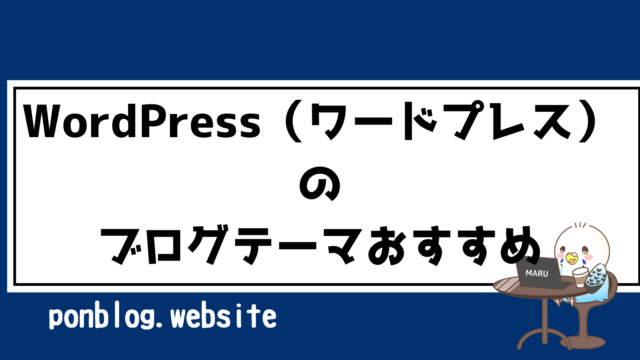この記事では、WordPress(ワードプレス)を使ったブログの始め方について、初心者で一度もブログを触ったことがない方が、この記事を見ながらブログを開設できることをめざして、わかりやすく作り上げています。
読んでみてね♪
[初心者向け]WordPressを使ったブログの始め方
まず、概要はこんな感じです。
- サーバーを契約する
- ワードプレスの簡単セットアップ
- 必要な情報の入力
- 最低限の設定をする
WordPressがおすすめな理由
WordPress(ワードプレス)でブログを立ち上げると、ブログのカスタマイズが自由自在にできるというメリットがあります。
また、マネタイズできているブロガーさんは、WordPress(ワードプレス)でブログを書いている方が多いです。
そのため、WordPress(ワードプレス)での悩みはネット上で解決しやすい悩みなので、ちょっと調べれは疑問が解消されやすいですね。
サーバーを契約する
まず、レンタルサーバーを契約します。
これを契約しないことにはブログを書くことができません。
言うなれば「自分の家の土地を借りる」のと同じことですね。
ネット上に必要な場所を借りましょう。
サーバーの種類もいろいろあるのですが、僕はだんぜん僕も使っている「ConoHa WING(コノハウイング)」をおすすめします。
「ConoHa WING(コノハウイング)」がおすすめな理由
- 初期費用が無料
- ワードプレスをセットで立ち上げることができる
- 月額料金が安い
- サーバー速度が速い!!
- 運営会社が大手で安心!!
僕も1個めのブログも2個めのブログも「ConoHa WING(コノハウイング)」で立ち上げましたが、めちゃくちゃ立ち上げ自体は楽でした。
正直他のサーバーも全然悪くないと思いますが、「ConoHa WING(コノハウイング)」が良すぎるんじゃないかと思っています。
ConoHa WING(コノハウイング)に登録する
まずはConoHa WING(コノハウイング)のHPにログインしましょう。

メールアドレスとパスワードを入力します。
- メールアドレスを登録
- もう一度確認のため、入力
これからお世話になるサーバーなので、専用でメールアドレスを用意しておいてもいいかもしれません。
ConoHa WING(コノハウイング)登録一覧
番号の順番に登録していきます。
では、いってみましょう!!

①料金タイプを選択

「WINGパック」を選択してください。(初めから選択されているので触らなくてもOK)
②契約期間を選択
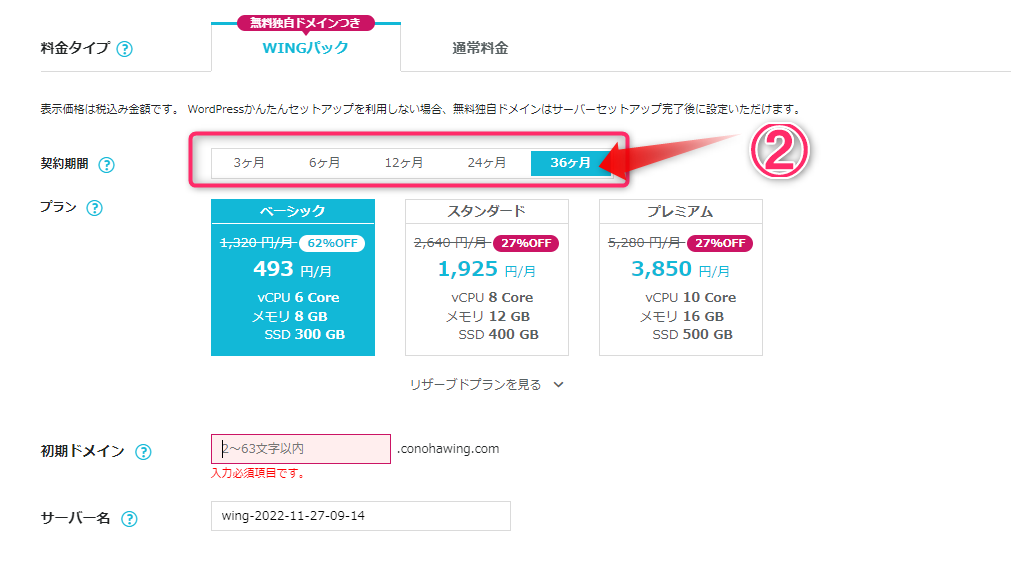
契約期間を選択しましょう。
12カ月のプラン当たりが、バランスが取れていて個人的にはおすすめです。
ガチでブログを始める方は、36カ月で申し込むと破格の安さでブログを始めることができます。
③プランを選択しよう
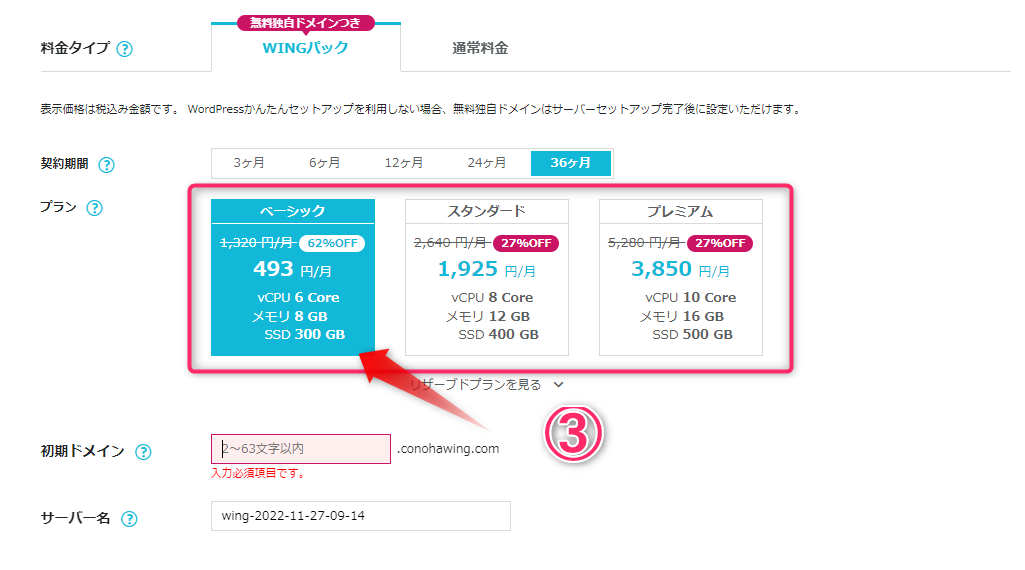
ベーシックのプランで特に問題はありません。
月間数十万PVあるようなサイトでも問題なく扱えます。
しかし、よりハイスペックを求める方はスタンダードを選んでもいいかもしれません。
プレミアムを選ぶことはほとんどないと思います。
④初期ドメインを作る
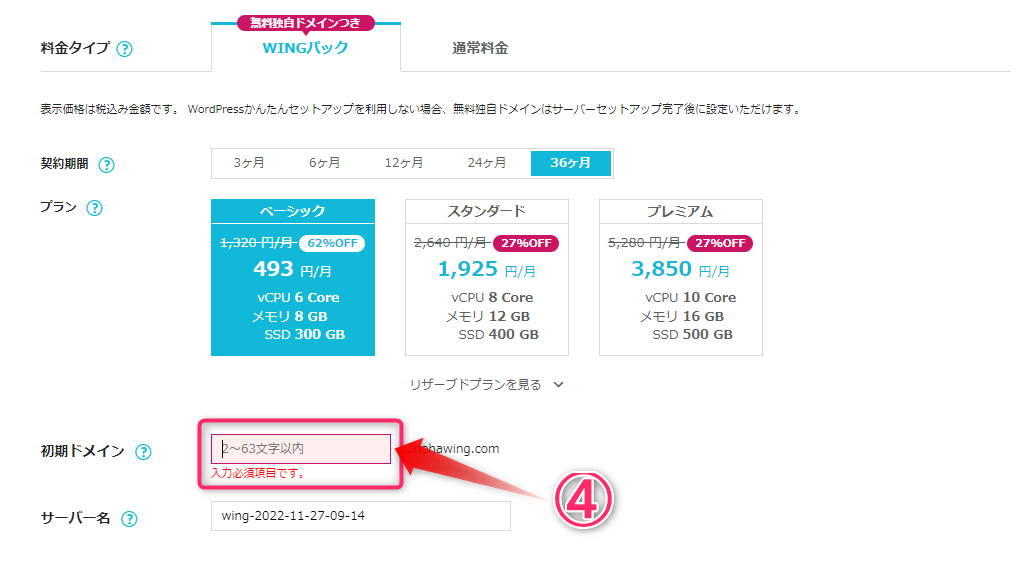
「初期ドメインとは?」と思う方はたくさんいると思います。
レンタルサーバーを契約する時に、初めて手に入れるドメインのことを「初期ドメイン」といいます。
しかし、あまり使うことは特にありません。
ほぼ使いませんので適当な文字列を使っておけばOKです。(これから作るサイトには関わってきません。)
⑤サーバー名を決める
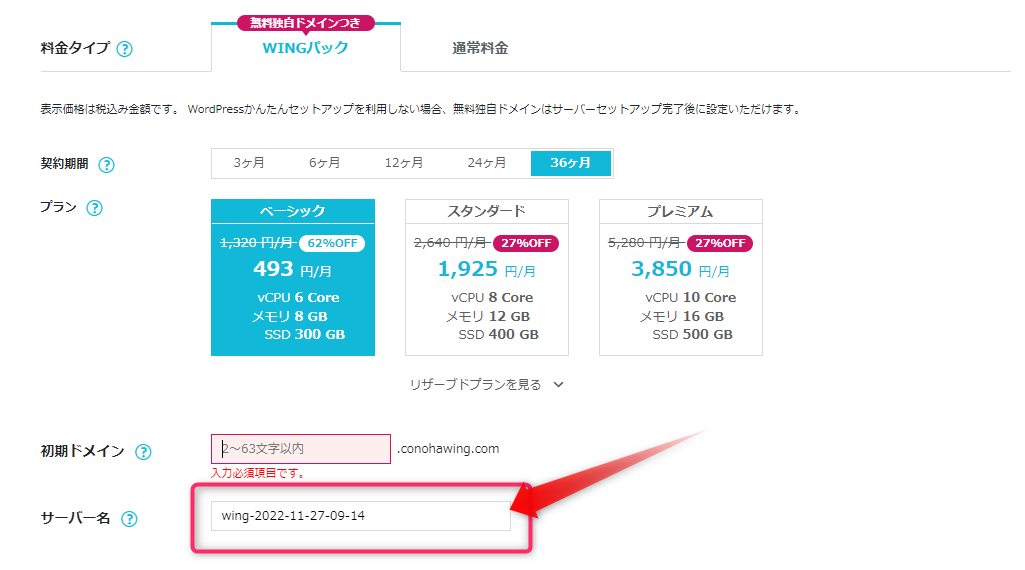
正直これもなんでもOKです。
そのままでも特に問題ありません。
WordPress(ワードプレス)簡単セットアップ
ConoHa WING(コノハウイング)登録が終わったら、次はWordPress(ワードプレス)かんたんせっとアップを行いましょう。
これも番号通りにやっていきます。
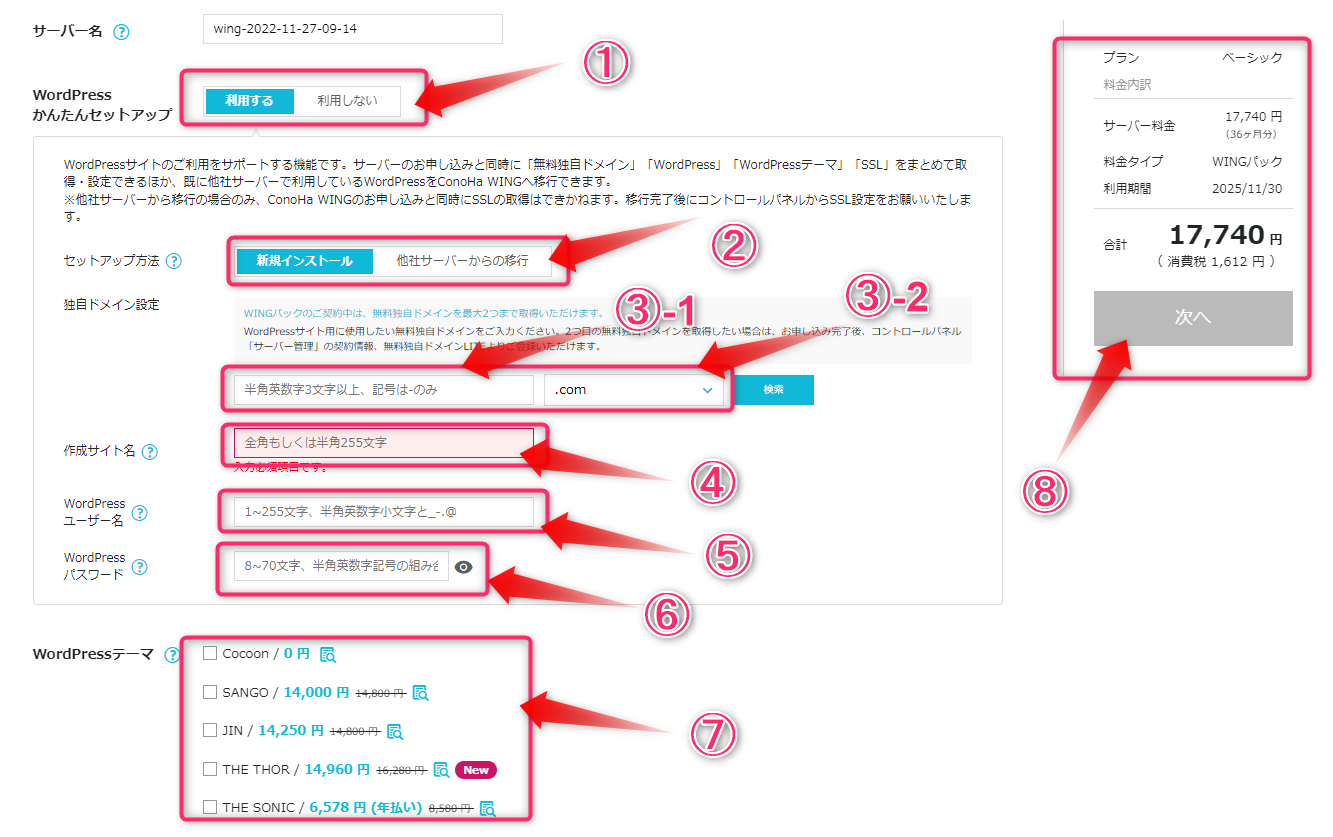
①WordPressかんたんセットアップを選択する
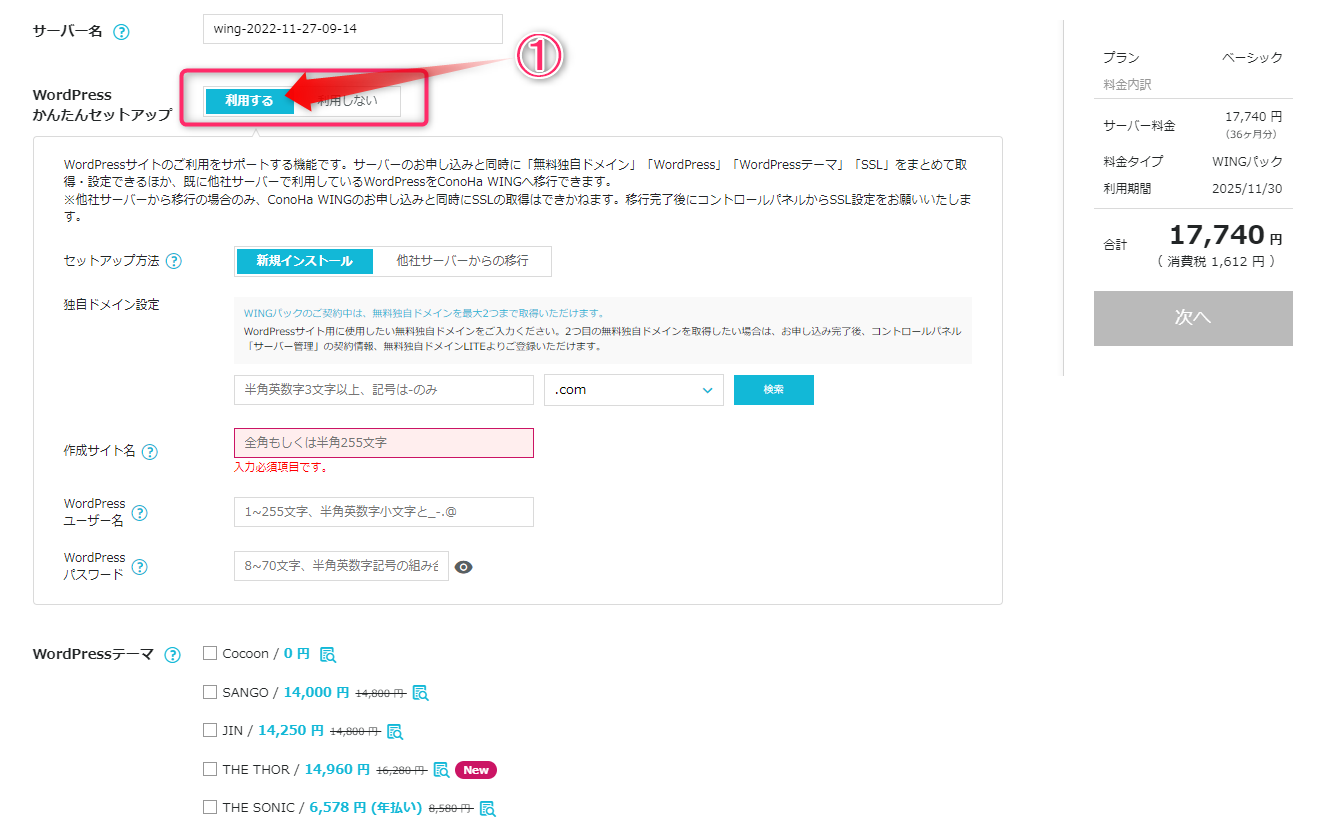
「利用する」を選択します。
②セットアップ方法を選ぶ
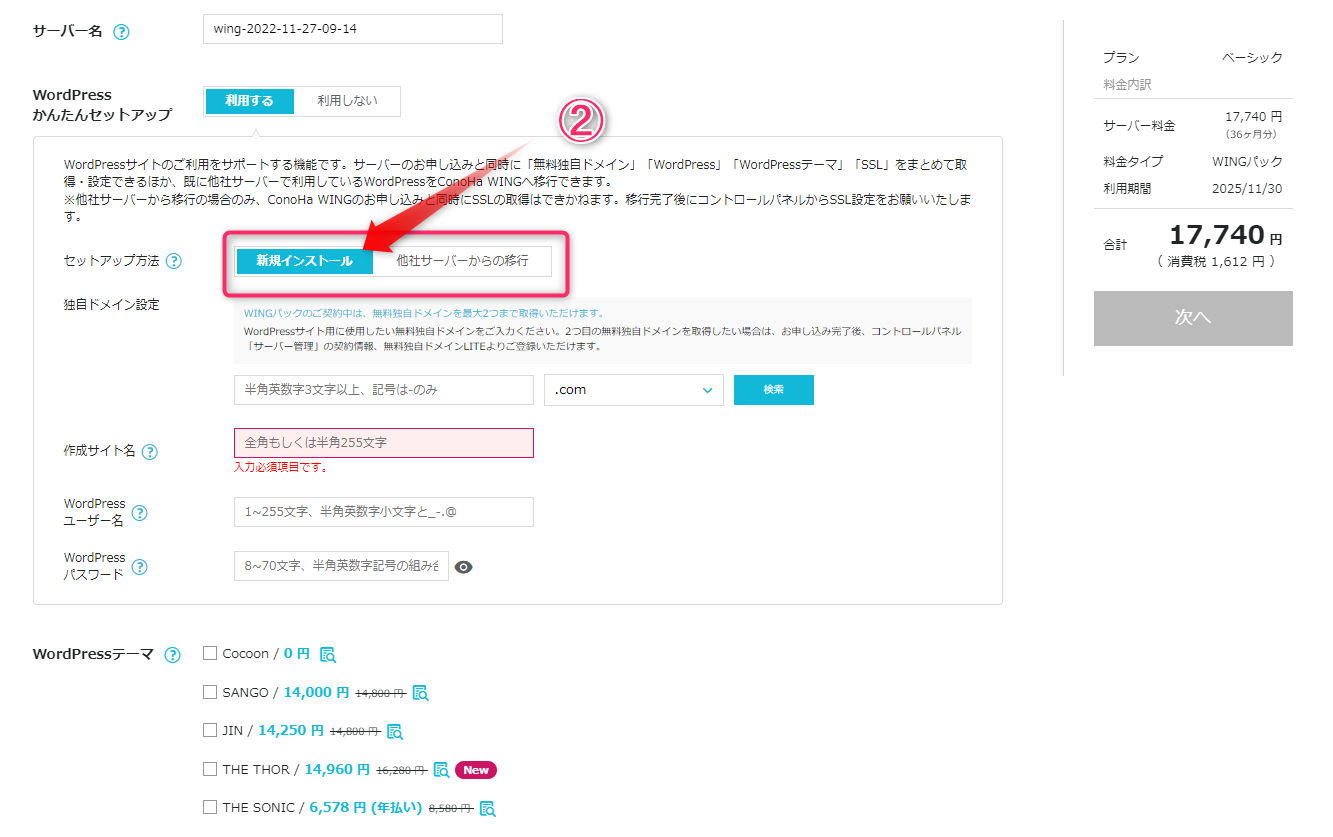
「新規インストール」を選択でOKです。
③-1作成サイト用新規ドメインを入力する
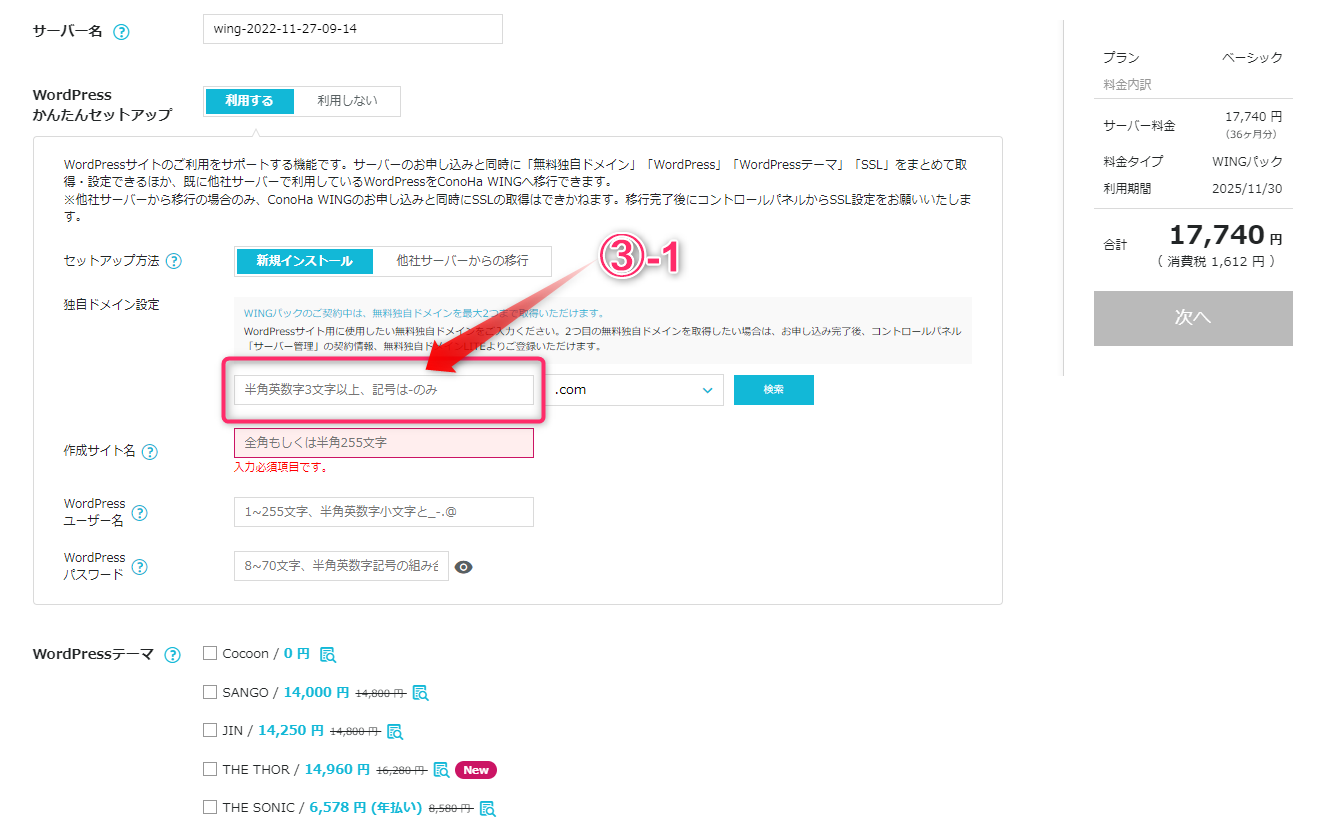
ブログの「ドメイン」を決めます。
「ドメイン」とは簡単にいうと、「インターネット上の住所」のことを指します。
ConoHa WING(コノハウイング)のWINGパックは本来有料のドメインが無料でもらえます!!
③-2作成サイト用新規ドメイン(トップレベルドメイン)を決める
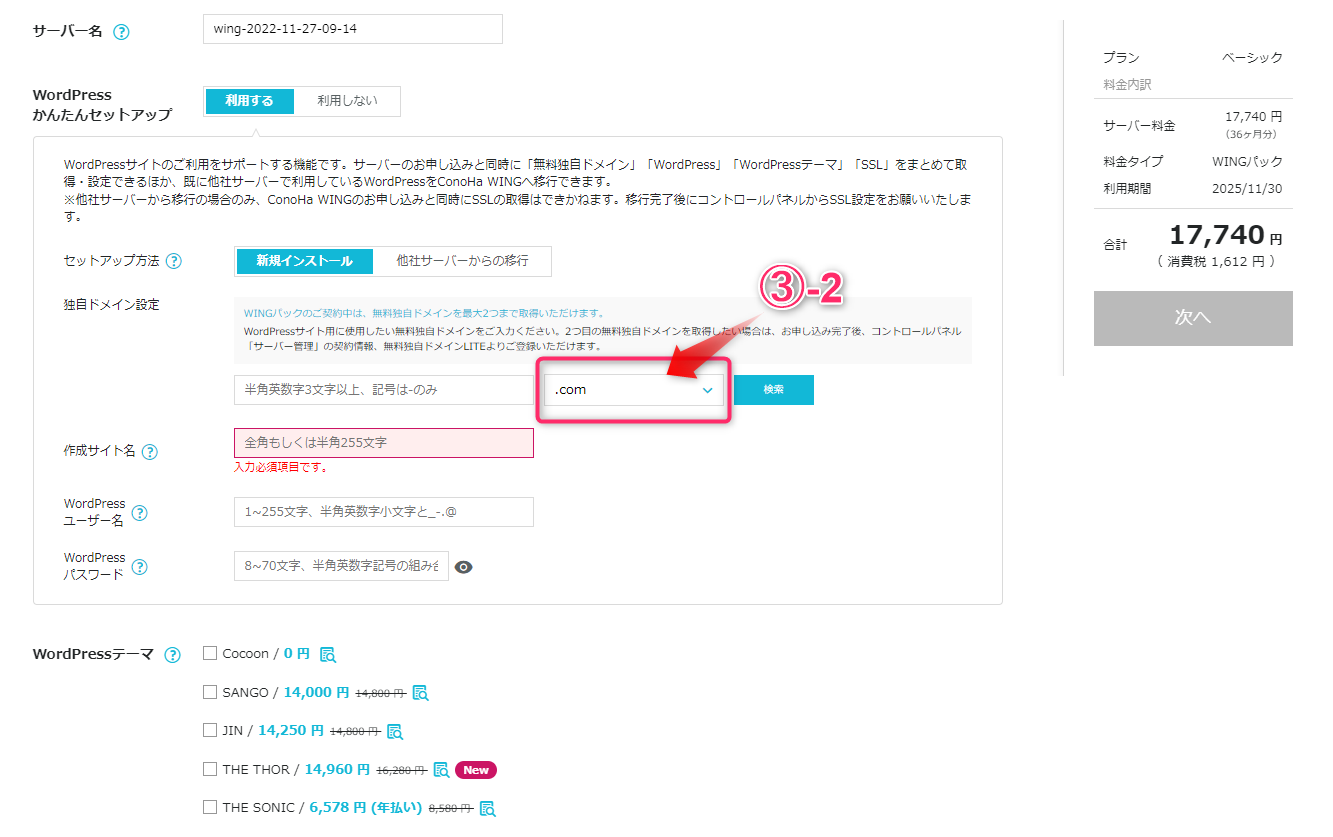
次にサイト用新規ドメインの「トップレベルドメイン」を選びます。
このサイトでいうところの「ponblog.website」の部分です。
- 「.com」
- 「.jp」
- 「.website」
いろいろありますが、どれでもOKです。
自分の好みで決めてしまいましょう。
ConoHaならタダでもらえますので、自分のフィーリングで決めちゃってください。
④ブログのタイトルを入力する
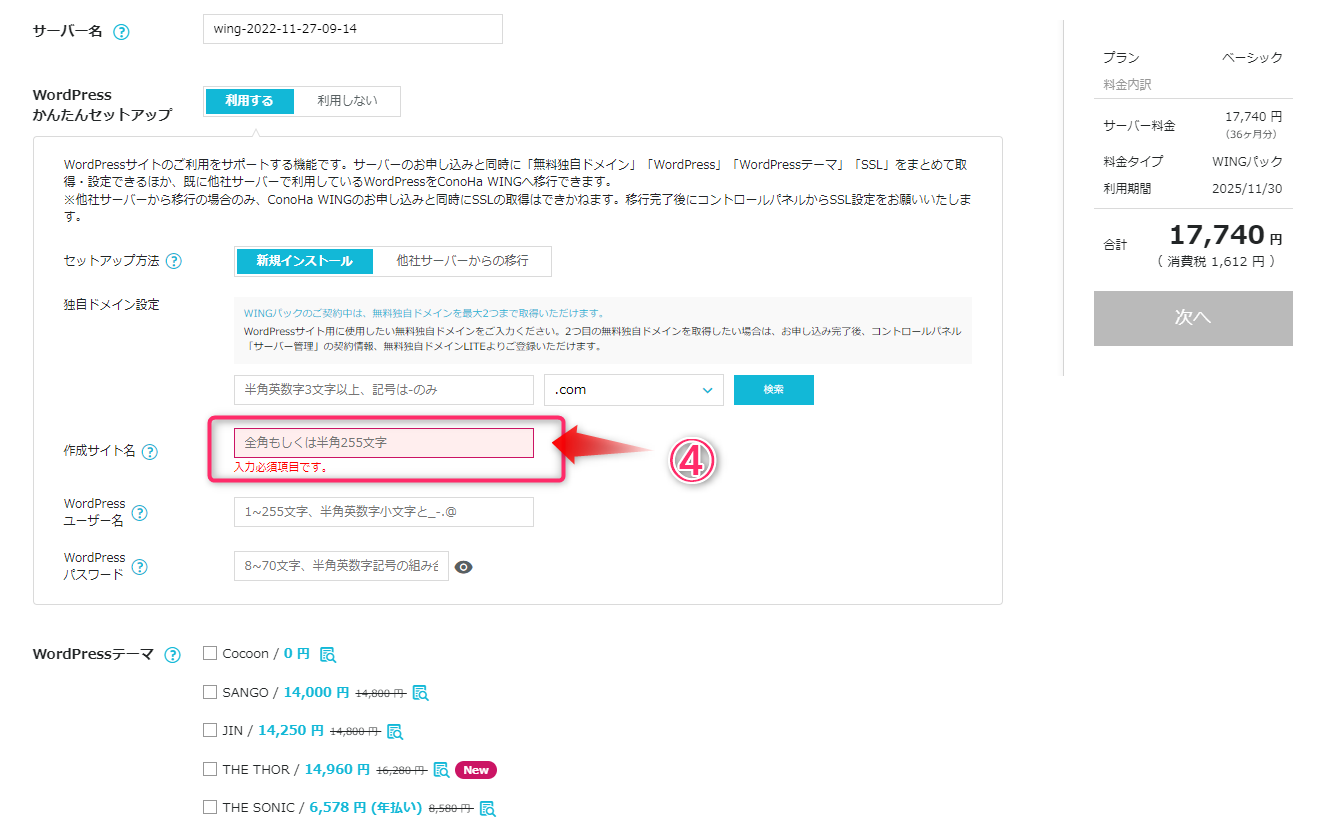
いよいよ自分のブログのタイトルを入力しましょう。
後で変更も可能なので、とりあえず書くだけでもOKです。
⑤WordPressユーザー名を入力する
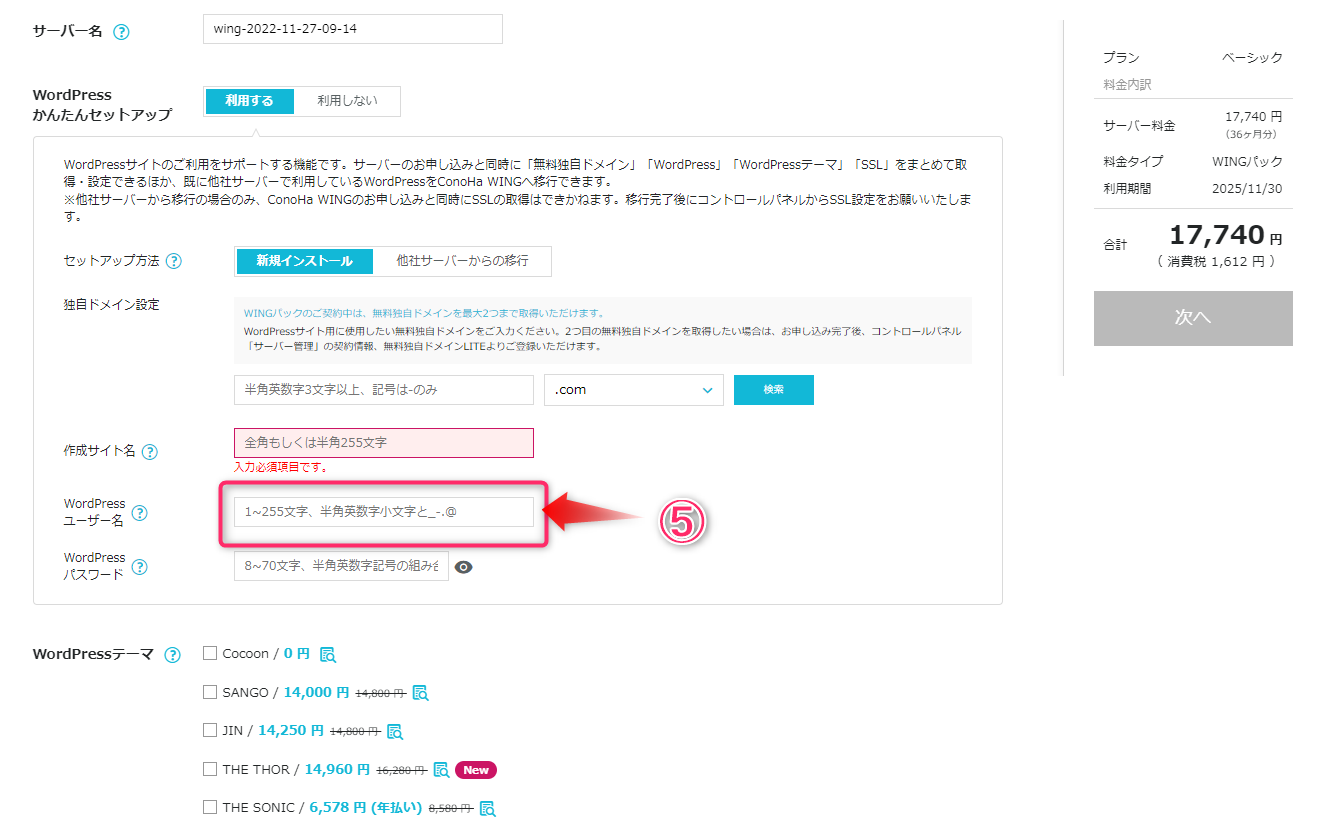
WordPress(ワードプレス)にログインするために必要なユーザー名を決めます。
自分が入りやすいユーザー名にしましょう。
⑥WordPressパスワードを入力する
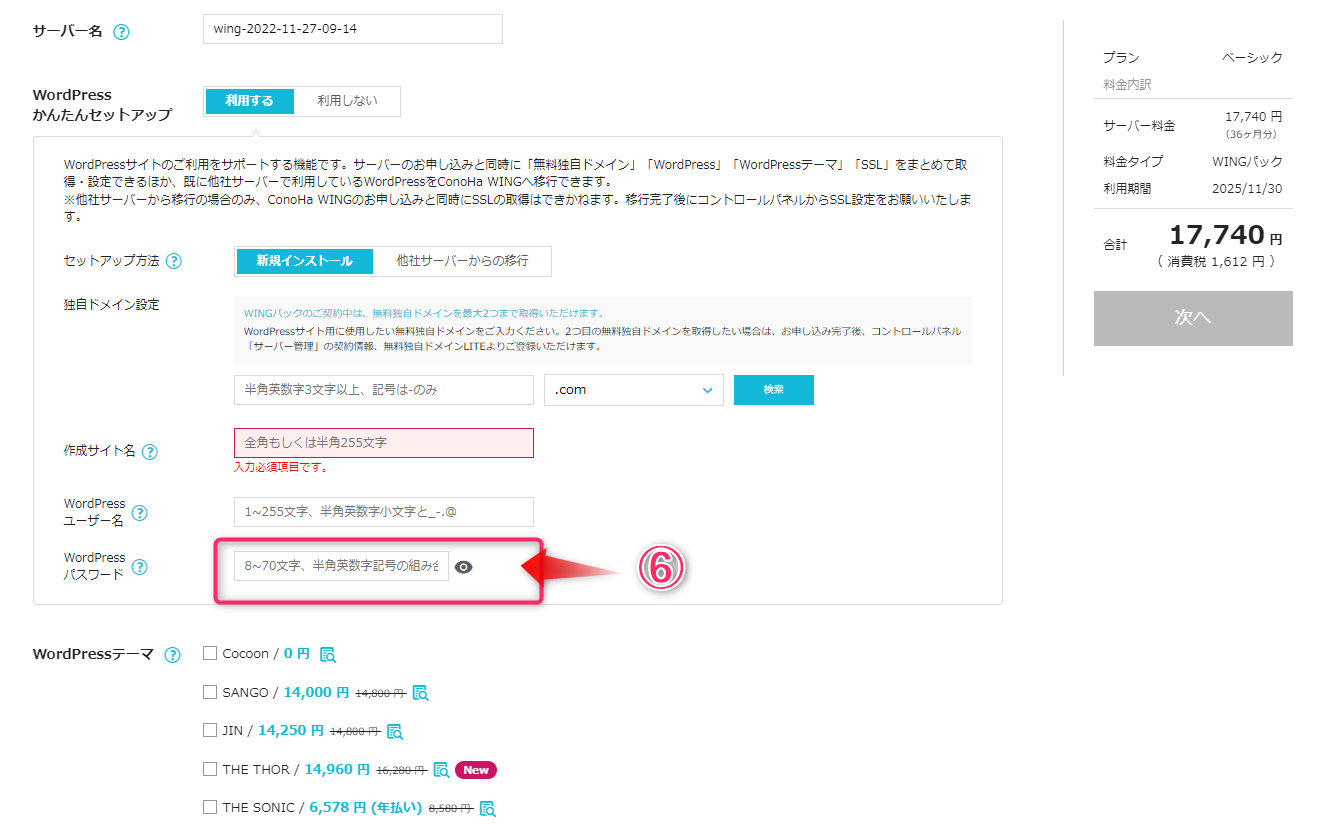
WordPress(ワードプレス)にログインするときのパスワードです。
ログイン時に必要なので、忘れないようにメモしておきましょう。
セキュリティのために英数字、記号を混ぜて8文字以上のものを設定する必要があります。
⑦WordPressテーマを決める
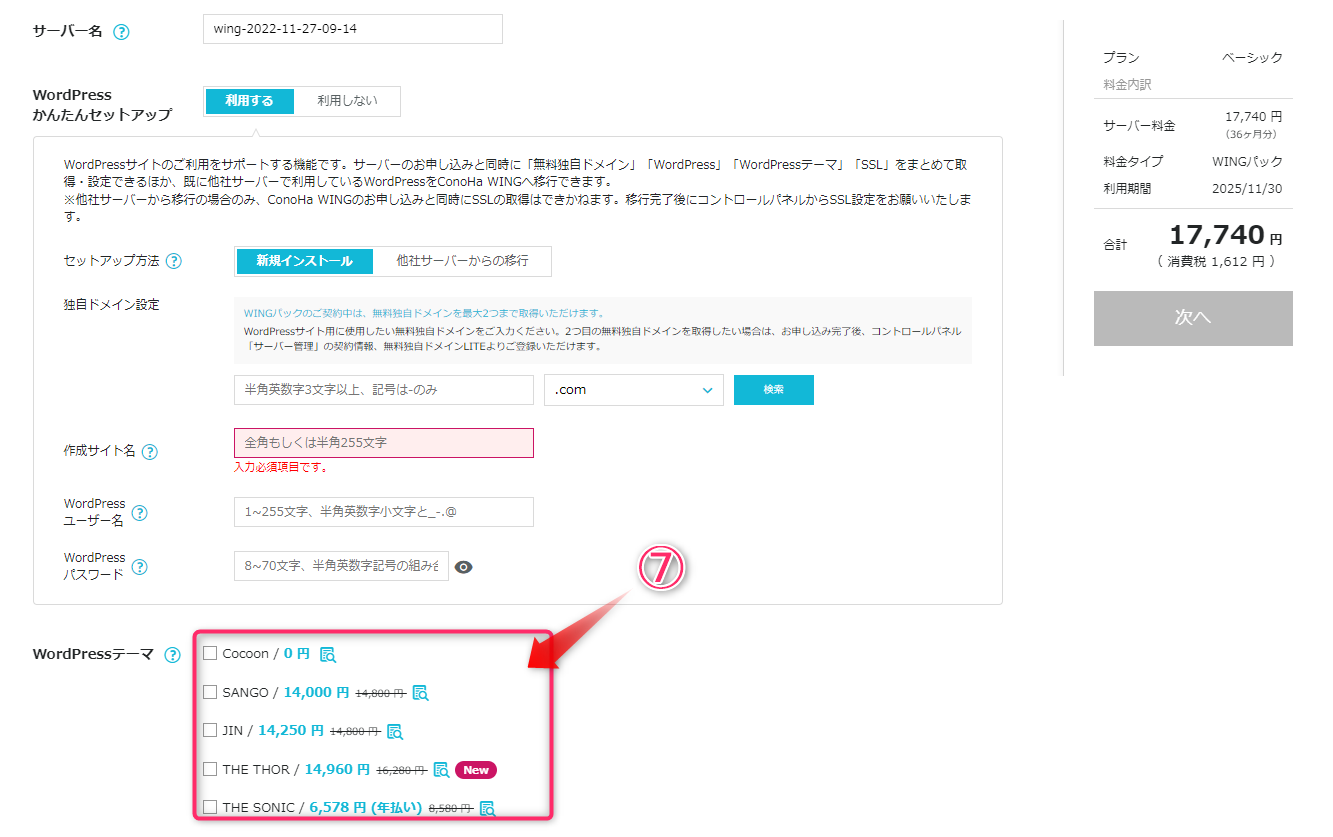
WordPress(ワードプレス)のデザインを決める「テーマ」を選択しておきましょう。
無料テーマ、有料テーマとありますが、あらかじめ決めている人はここでテーマを決めていると楽です。
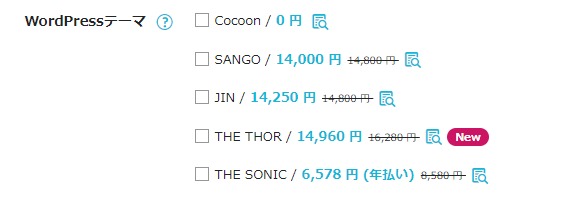
⑧「次へ」を選択して、WordPressかんたんセットアップを終了する
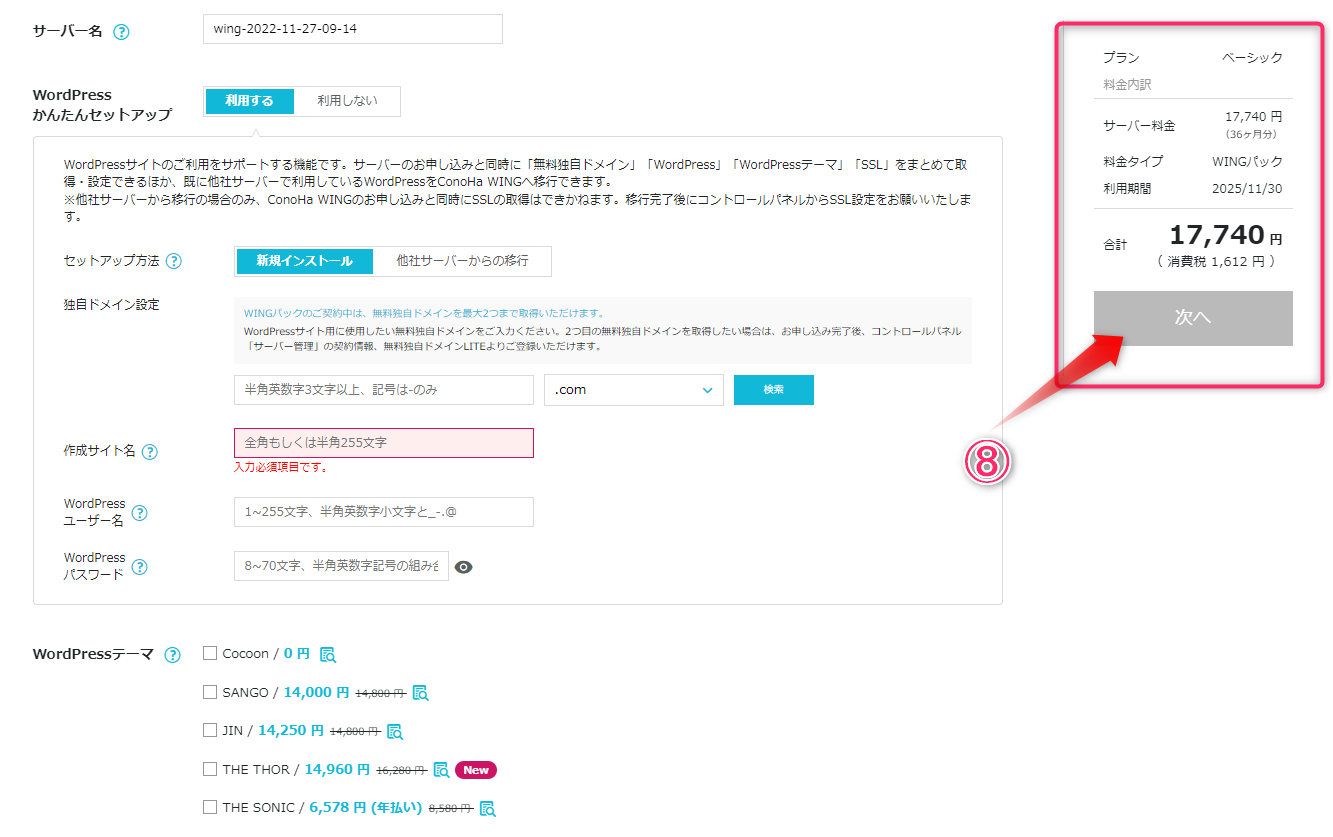
ここまで終わったらあとはお支払い入力画面です。
「次へ」を選択しましょう。
必要な情報を入力して、ConoHa WINGの契約を完了する
WordPressかんたんセットアップ画面ができたら、最後に必要な情報を入力して、ConoHa WING(コノハウイング)の設定を完了させてしまいましょう。
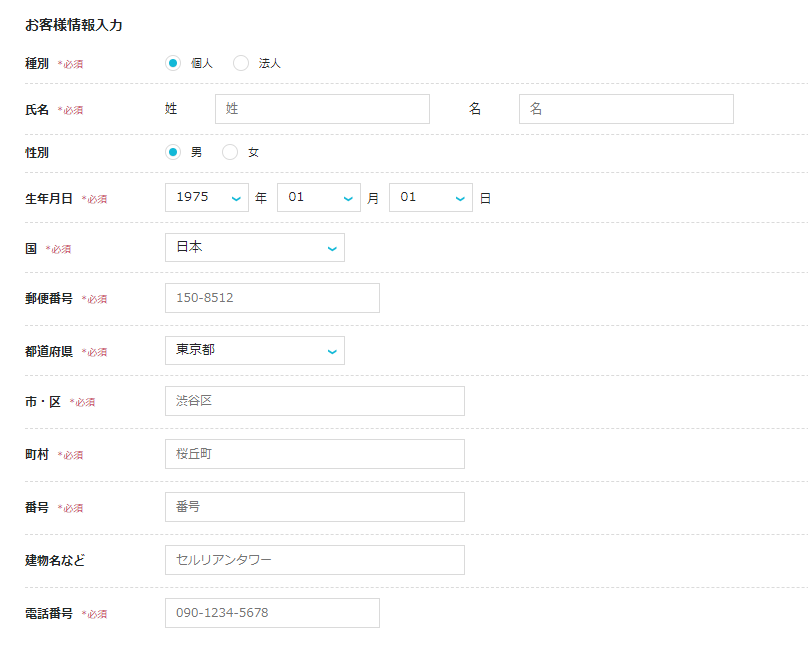
個人情報を入力する
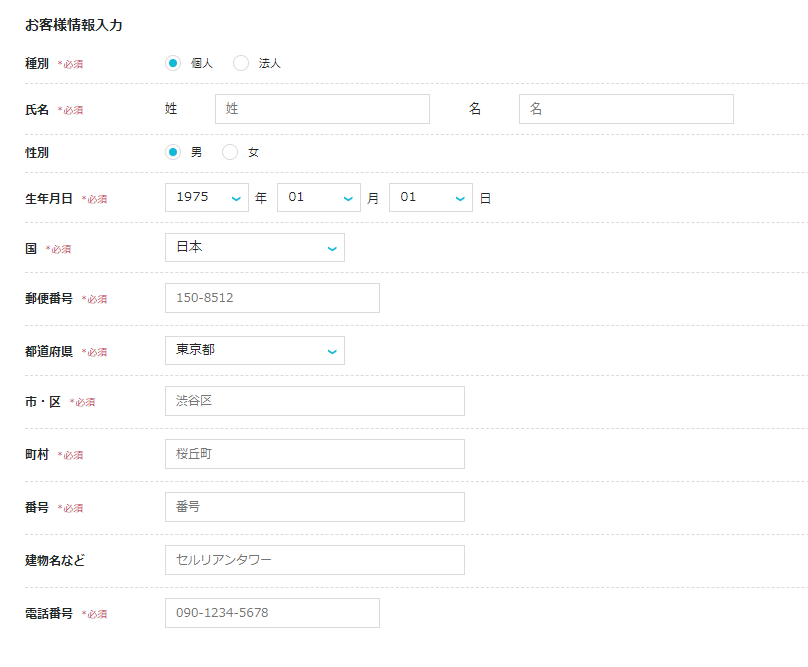
「お客様情報の入力」を手順に従って入力していきましょう。
入力が完了したら、右側の「次へ」ボタンをクリックします。
SMS認証を行う
MS認証をしてください。
電話番号を使って、「本人確認」を行います。
- SMS認証をクリック
- スマホに届いた認証コードをパソコンに入力
- 「送信」をクリック
決済情報を入力する
SMS認証が終わったら、お次は支払い方法の入力画面です。
支払い方法は
- クレジットカード
- ConoHaチャージ
から選べます。
支払い忘れが気になる方は、「クレジットカード」の支払いをおすすめします。
コンビニ支払等でお支払いしたい方は、ConoHaチャージがおすすめです。
これで「ConoHa WINGパック」の契約と「Wordpress簡単インストール」の設定は完了です。
WordPress(ワードプレス)に独自SSLを設定する
独自SSLとは通信を暗号化する技術のことです。
このまま放っておくと完了します。
WordPress(ワードプレス)ブログ完成です
お疲れさまでした。
これでWordPress(ワードプレス)ブログ完成です。
最後に、自分のブログができているか不安な方は、直接httpsから始まる自分のブログにアクセスしてみるか、コノハウイングの管理ページの「マイメニュー」→「サイト管理」→「サイト設定」→「自分のURL」をクリックしてみてください。
WordPress(ワードプレス)に最低限の設定をする
ここまでできたら、時間がある時でいいので、WordPress(ワードプレス)に最低限の設定をしておきましょう。
パーマリンクの設定をする
パーマリンクとは、「その記事の住所」です。
パーマリンクが途中で変わると、記事の住所が変更になるため、SEOの観点からも途中で変更するのはよくありません。
最初からやるようにしましょう。

「設定」→「パーマリンク」を開きます。

「共通設定」の「カスタム構造」で「/%postname%/」と勝手に入ればOKです。
忘れずに、その下にある「変更を保存」をクリックして終了しましょう。
パーマリンクは原則として英語で入力します。
僕は記事を作るときは、パーマリンクはタイトルをGoogle翻訳で日本語に変換して入力するようにしています。
日本語でも出来るには出来るのですが、HTML上での記述がやたらに長くなってしまうため非推奨です。
WordPress(ワードプレス)で使うプラグインを入れる
WordPress(ワードプレス)の大きな特徴として「プラグイン」があります。

プラグインは、簡単に言うと「拡張機能」の事で、難しいことをしなくても入れるだけで様々な機能が使えるようになります。
プラグインを入れることで
- テーマにない機能を使うことができるようになる。
- SEOの最適化が簡単にできる。
- ブログのセキュリティ設定ができる。
というメリットがあります。

[初心者向け]WordPressを使ったブログの始め方 まとめ
いかがだったでしょうか?
初心者がこのブログを見てできるように、WordPress(ワードプレス)を使ったブログの始め方についてまとめてみました。
質問もコメントで受け付けてます。
WordPress(ワードプレス)を設定して楽しいブログライフを送りましょう。
ポンブログは、ブログを始めたい方、ブログを始めたけど上手くいかない方を応援するブログです。
超わかりやすいブログの教科書を目指しています。
ではでは♪